Chrome-profil de preferințe magazine de browser, marcajele, extensiile, aplicațiile și parolele salvate. Profilul dvs. este stocat într-un folder separat pe computer, astfel încât, dacă se întâmplă ceva cu Chrome. Informațiile dvs. vor fi salvate.
Dacă întâlniți vreodată probleme cu Chrome, utilizați noul profil poate ajuta în rezolvarea problemelor. Anumite setări pot avea nevoie pentru a căuta și edita manual profilul dvs. Chrome, deci util va fi convenabil să știe unde este.
Plasați implicit Chrome dosar profil variază în funcție de sistemul de operare. Locul de amplasare:
- Windows 7, 8.1 sau 10: C: \ Users \
\ AppData \ Local \ Google \ Chrome \ utilizator de date \ Implicit - Mac OS X El Capitan: Utilizatori /
/ Library / Application Support / Google / Chrome / Standard - Linux: / home /
/.config/google-chrome/default
pur și simplu înlocuiți

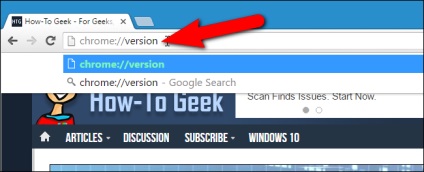
Calea către profilul arată locația profilului curent. De exemplu, locația profilului meu „de lucru“ în Windows 10, de fapt, C: \ Users \ Lori \ AppData \ Local \ Google \ Chrome \ date utilizator \ profil 3 Puteți alege calea și copiați-l și lipiți-l într-un fișier. Explorer pe Windows, în Finder pe OS X, sau în managerul de fișiere Nautilus. în Linux. pentru a avea acces la acest dosar.
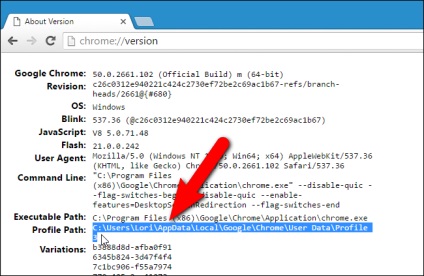
Pentru a crea o copie de rezervă a profilului (e), copiați profilul implicit dosarul și toate dosarul numerotate în profil de folder UserData pe Windows, folderul Chrome pe Mac OS X El Capitan, sau dosar Google Chrome în Linux pe un hard disk extern sau în cloud. Puteți restaura complet Google Chrome prin eliminarea (sau redenumirea sau mutarea) dosar de date. Data viitoare când lansați Chrome, un nou director de date vor fi create cu noul profil implicit.
Dacă doriți cu adevărat, puteți crea mai multe profiluri, cu setări diferite de browser, marcajele, extensiile, aplicațiile și parolele salvate. Acest lucru este util dacă aveți nevoie pentru a verifica lucruri, cum ar fi o extensie sau depana probleme cu Chrome, fără să încurc profilul de bază. Puteți avea chiar și profiluri diferite pentru diferiți utilizatori sau situații diferite, cum ar fi „de lucru“ și „Personal“.
Lasă un comentariu: